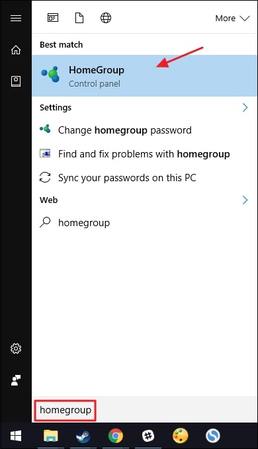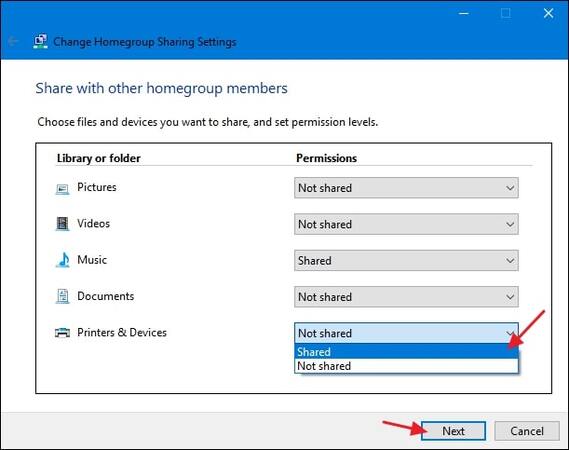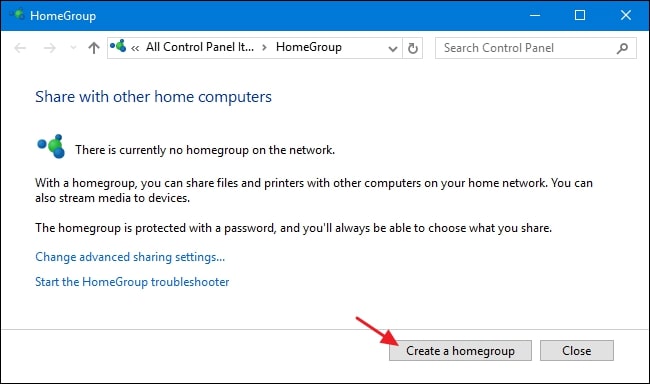¿Cómo compartir impresora con HomeGroup en Windows 10?
El programa de configuración del HomeGroup está diseñado para permitir a los usuarios compartir archivos y dispositivos. El uso de la opción "Compartir con" en el Explorador de Windows proporciona una configuración más flexible. Puede designar carpetas específicas para permitir el acceso de lectura, lectura y escritura, o restringir el uso compartido por completo.
La configuración predeterminada es asignar acceso de solo lectura a los elementos de la biblioteca compartidos por los miembros del HomeGroup. Hay que tener en cuenta que habilitar los permisos de lectura y escritura también otorga al usuario un control total que incluye la posibilidad de eliminar archivos.
Instrucciones:
- Abra HomeGroup introduciendo "homegroup" en el cuadro de búsqueda de la barra de tareas y, a continuación, seleccione HomeGroup en los resultados.
- Haga clic en "Crear un HomeGroup" y luego en "Siguiente".
- Elija las bibliotecas y dispositivos que desea compartir en el HomeGroup y haga clic en "Siguiente".
- Aparecerá una contraseña, asegúrese de imprimirla o anotarla, ya que la necesitará para añadir otros PC a su HomeGroup.
- Haga clic en "Finalizar".
Una vez que haya establecido un HomeGroup, otros PC de la red que ejecuten Windows 7, Windows 8.1 o Windows RT 8.1 podrán unirse a él.
Notas:
• Si ya existe un HomeGroup en su red, se le pedirá que se una a él en lugar de crear uno nuevo.
• Si su PC forma parte de un dominio, podrá unirse a un HomeGroup, pero no crear uno. Podrá acceder a las bibliotecas y dispositivos de otros PC del HomeGroup, pero no podrá compartir sus propias bibliotecas y dispositivos con el HomeGroup.
• Los PC con Windows RT 8.1 pueden unirse a un HomeGroup, pero no pueden crear uno ni compartir contenido con el HomeGroup.